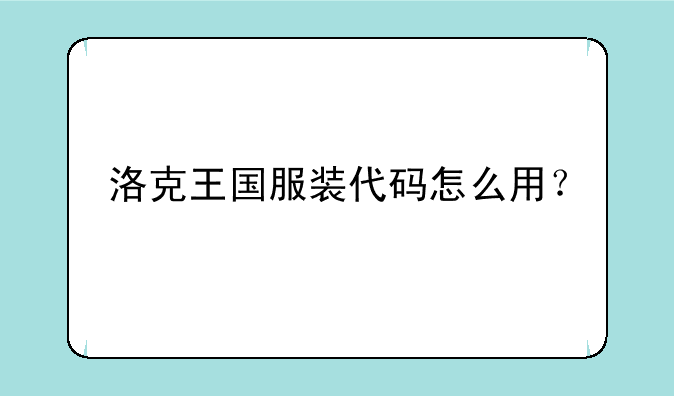手机调整屏幕怎么样取消?
接下来,布凡特攻略库将带你认识并了解掌智手机助手,希望可以给你带来一些启示。
手机调整屏幕怎么样取消?

看见很多机友都有坏屏,或者因为刷坏机而一直停滞在屏幕调整画面过不去的问题。我在网上找了些帖子,要不就不全面的,要不就不可行的,要不就太简练的,现在综合在一起,通过本人实践(本人也刷坏了)总结出这样一种方法。
1. 先下载一个“掌智手机助手”(这是电脑端软件)
2. 机子一直出现屏幕校正的时候,此时用USB连接好电脑,并且同步。
3. 此时掌智手机助手已经连上PPC了。在调整屏幕之前(即“请点击屏幕进行设置”那个画面),用掌智手机助手,停止一个叫“welcome”的进程。
4. 这时手机直接跳过屏幕校准了!不过你会发现,此时可以正常进入系统,但是你可能会发现屏幕漂移已经变得非常厉害,甚至是反向错位,比如你点击最右下角一个地方,屏幕上会直接弹出开始菜单。
5. 现在利用电脑端的 掌智手机助手进行远程控制。你会发现你点击电脑上的PPC屏幕,在手机上的显示会是正常的。此时,你要进入设置-系统-调整屏幕,然后进入屏幕校正(上述步骤都用电脑完成)。
6. 进入屏幕校正之后,电脑这个时候已经不能对PPC控制了。拿起笔,在你的PPC上进行屏幕校正,切记两点:第一确保你的笔点在十字正中央;第2 . 按住不动,直到十字移到下一个位置。
7. 5次点击过后,屏幕上的十字又会回到中心位置,也就是提示你需要重新校正,不管它,按一下PPC的电源键(即关屏),再开屏,就回到设置了。
此时,你的PPC就完成了屏幕调整了!
用掌智手机助手怎么导信息?
导入在“菜单”→“备份”,可以选择联系人、短信、日程等导出。
导入在“菜单”→“还原”,把你以前备份过的东西导入手机中。
版权声明:本文内容由互联网用户自发贡献,该文观点仅代表作者本人。本站仅提供信息储存空间服务,不拥有所有权,不承担相关法律责任。如有发现本站涉嫌抄袭侵权/违法违规的内容,请发送邮件,一经查实,本站将立刻删除。